컴퓨터를 사용하면서 가장 빈번하게 만나는 문제 중 하나는 키보드 입력이 이상하게 이루어지는 경우입니다. 특히, 타자를 치는데 갑자기 글자가 엉뚱하게 출력되면 당황스러울 수 있습니다. 이러한 현상은 여러 원인에 의해 발생할 수 있으며 간단한 방법으로도 해결할 수 있는 경우가 많습니다. 이번 글에서는 키보드 입력 오류의 원인과 이에 대한 해결책을 자세히 살펴보겠습니다.

키보드 입력 오류의 주된 원인
키보드 입력에 문제가 발생하는 이유는 다양합니다. 일반적으로 소프트웨어 관련 오류나 사용자 설정 변경이 주요 원인으로 작용합니다. 몇 가지 일반적인 원인을 살펴보면 다음과 같습니다.
- 소프트웨어 충돌: 특정 프로그램이 실행되고 있을 때 발생할 수 있습니다.
- 입력기 설정 오류: 사용자의 입력 방식이 변경되어 자음과 모음이 따로 인식될 수 있습니다.
- 음성 인식 기능 활성화: 음성 인식 기능이 켜져 있을 경우 한글 입력이 제대로 이루어지지 않을 수 있습니다.
- 하드웨어 문제: 키보드 자체의 결함이나 연결 문제가 있을 수 있습니다.
소프트웨어 충돌로 인한 문제
프로그램 간의 충돌로 인해 특정 키가 정상적으로 작동하지 않거나 입력 방식이 변동할 수 있습니다. 이럴 경우 사용자가 모르는 사이에 어떤 프로그램이 활성화되고 있을 수 있습니다. 특히 웹 브라우저에서 여러 탭이 열려 있는 경우, 입력 오류가 빈번하게 발생할 수 있습니다.
입력기 설정 오류
많은 사용자들이 키보드 입력 방식을 한컴 입력기에서 Microsoft 입력기로 변경하는 과정에서 문제가 발생하곤 합니다. 설정이 제대로 이루어지지 않으면 자음과 모음이 분리되어 입력될 수 있습니다. 예를 들어, ‘안녕하세요’를 입력할 때 한 글자씩 따로 나오게 됩니다. 이 경우, 입력기를 적절하게 변경해주어야 합니다.
음성 인식 기능 활성화
Windows 운영체제를 사용하면서 ‘Windows + H’ 키 조합을 우연히 눌렀을 경우, 음성 인식 기능이 활성화되어 입력 방식이 변할 수 있습니다. 이러한 기능은 만약 활성화되면, 정상적인 한글 입력이 불가능하게 됩니다. 이럴 땐 해당 기능을 비활성화해야 합니다.
키보드 입력 오류 해결 방법
이제 위에서 언급한 문제들을 해결하기 위한 방법을 살펴보겠습니다. 대부분의 경우, 몇 가지 간단한 단계로 문제를 해결할 수 있습니다.

1. 입력기 변경하기
프로그램을 사용하다가 자음과 모음이 분리되어 입력되는 경우, 입력기를 변경하는 것이 가장 효과적입니다. 작업 표시줄에서 입력기를 확인하고 한컴 입력기가 활성화되어 있다면 Microsoft 입력기로 변경하세요. 이렇게 하면 제대로 된 입력이 가능해질 것입니다.
2. 단축키 활용
키보드 입력이 이상할 경우 자주 쓰이는 단축키를 활용해볼 수 있습니다. 예를 들어, ‘Ctrl + Shift’ 키를 눌러 입력 언어를 전환하거나, ‘Windows + V’를 눌러 과거 입력 내역을 불러와 문제를 해결할 수 있습니다.
3. Windows 실행창 사용하기
문제가 지속될 경우, Windows 실행창을 통해 특정 프로세스를 종료하는 방법도 있습니다. ‘Windows + R’ 키를 눌러 실행창을 열고, ‘taskkill /f /im TextInputHost.exe’를 입력하여 텍스트 입력 관련 프로세스를 종료해 보세요. 이렇게 하면 문제 해결에 도움이 되는 경우가 많습니다.
4. 키보드 드라이버 확인
드라이버의 문제가 있을 때에도 입력 오류가 발생할 수 있습니다. 장치 관리자에서 키보드 드라이버를 찾아 업데이트하거나, 드라이버를 제거 후 재부팅하여 재설치하는 방법도 고려해 보세요.
5. 가상 키보드 사용
키보드가 아예 작동하지 않거나 고장났을 경우, 가상 키보드를 활용하는 방법이 있습니다. Windows에서 ‘가상 키보드’를 검색하여 실행하면 마우스를 통해 입력할 수 있습니다. 이는 일시적인 대처 방법으로 유용합니다.
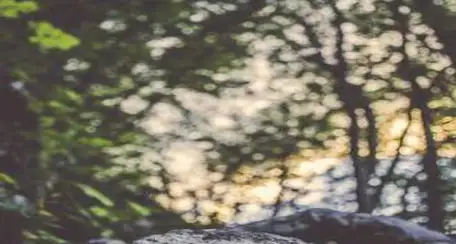
결론
키보드 입력 오류는 여러 원인에 의해 발생할 수 있으며, 대부분의 경우 위에서 설명한 방법으로 쉽게 해결할 수 있습니다. 따라서 문제가 발생했을 때 당황하지 말고, 원인을 파악한 후 적절한 조치를 취하는 것이 중요합니다. 컴퓨터 사용 중 이러한 문제가 자주 발생하는 경우, 사용자의 입력기 설정이나 소프트웨어 환경을 점검해 보는 것도 좋은 방법이 될 것입니다. 이러한 예방 조치를 통해 불필요한 스트레스를 줄이시길 바랍니다.
질문 FAQ
키보드 입력이 제대로 되지 않는데, 이유가 무엇인가요?
이 문제는 소프트웨어 충돌, 입력기 설정 오류 또는 하드웨어 결함 등 다양한 원인으로 발생할 수 있습니다.
입력기 설정이 잘못된 것 같은데, 어떻게 수정하나요?
작업 표시줄에서 활성화된 입력기를 확인하고, 필요에 따라 Microsoft 입력기로 변경하면 문제가 해결될 수 있습니다.
갑자기 음성 인식 기능이 켜졌는데, 어떻게 끄나요?
‘Windows + H’ 키 조합을 눌러 음성 인식 기능을 비활성화하면 정상적인 키보드 입력이 가능해집니다.
키보드 입력 오류가 계속되면 어떤 조치를 취해야 하나요?
Windows 실행창을 열고 ‘taskkill /f /im TextInputHost.exe’ 명령어를 입력해 문제를 해결할 수 있습니다.
키보드 드라이버를 업데이트하려면 어떻게 해야 하나요?
장치 관리자를 통해 키보드 드라이버를 찾은 후, 업데이트하거나 드라이버를 제거한 뒤 재부팅해 재설치하는 방법이 있습니다.